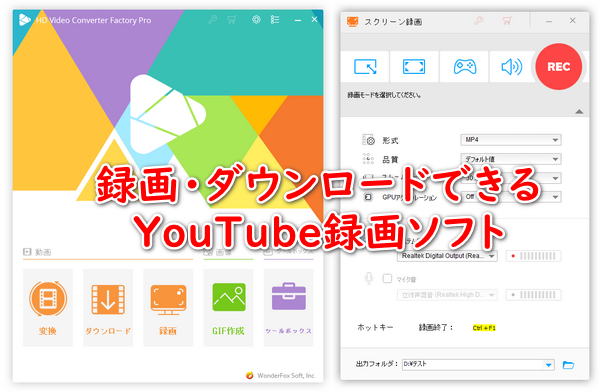
YouTubeのライブ配信やYouTube動画を画面録画して保存したい方は少なくないと思います。今回は、YouTubeを録画できるYouTube録画ソフト(PC向け)とYouTube録画アプリ(スマホ向け)をまとめて紹介いたします。有料と無料のものも入っているので、ぜひ読んでみてください。


まずは、PCでYouTube画面を録画できる無料と有料のソフトを紹介させていただきます。
対応OS:Windows11/10/8.1/8/7/Vista
ダウンロード先:https://www.videoconverterfactory.com/hdpro.html https://www.videoconverterfactory.com/hdpro.html
「WonderFox HD Video Converter Factory Pro」はWindows PCで利用可能の高機能YouTube録画ソフトです。YouTube動画、YouTubeライブ配信を録画することはもちろん、ニコ生・Twitchライブ・FC2ライブなどのライブ配信、Netflix・Hulu・TVer・ABEMAなどのストリーミング動画、およびPCゲーム・ウェブ会議・ビデオ通話などPCでのほぼすべての画面を録画できます。もちろん、音声のみ録音することもできます。
録画時間には制限がなく、録画範囲を指定でき、録画形式(MP4・MOV・MKV・AVI)と録画品質・フレームレートを設定できます。
YouTubeを画面録画する他、URLを利用してYouTubeなど1000以上のサイトから動画や音楽を直接ダウンロードすることもできます。さらに、形式変換、動画編集、GIF作成、スライドショー作成…など多くの機能が付いています。
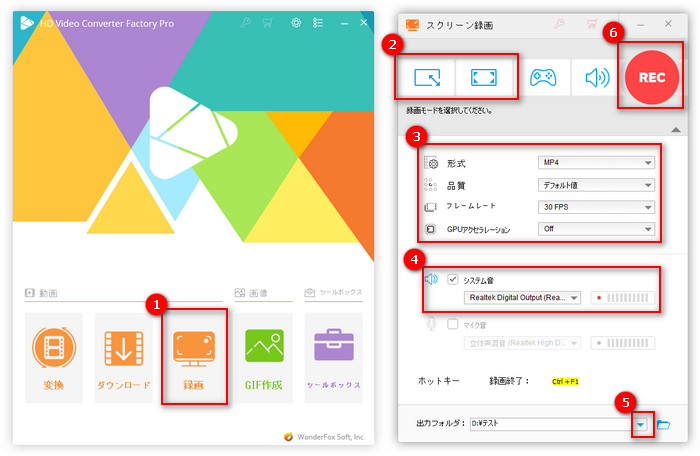
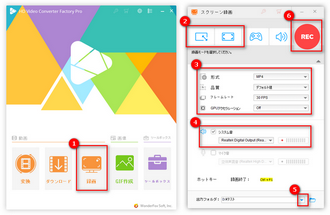
1HD Video Converter Factory Proを起動し、メイン画面で「録画」をクリックします。
2次の画面で、上部の四つのアイコンから「ウィンドウモード」または「全画面モード」を選択して録画範囲を指定します。
3録画形式、品質、フレームレート、GPUアクセラレーションを設定します。
4YouTubeを音声付きで録画する場合、「システム音」にチェックを入れます。
5下部の「▼」をクリックして録画動画の保存先を指定します。
6右上の「REC」をクリックしてYouTubeを録画します。
7ショートカットキー「Ctrl」+「F1」を押して録画を終了します。
対応OS:Windows XP/Vista/7/8/8.1/10/11
ダウンロード先:https://www.bandicam.jp/
「Bandicam」は予約録画機能付きの高機能YouTube動画レコーダーです。YouTubeの他に、PC画面の特定範囲、PCデスクトップ画面、マウス周辺、ゲームプレイ画面、Webカメラ・PlayStationなどのゲーム・スマートフォンなどHDMI接続の外部デバイスからの映像を録画することもできます。また、YouTube画面を静止画としてキャプチャーすることも可能です。
さらに、画面を録画しながら、画面上に線を引いたり、テキストなどを挿入したりすることもできます。
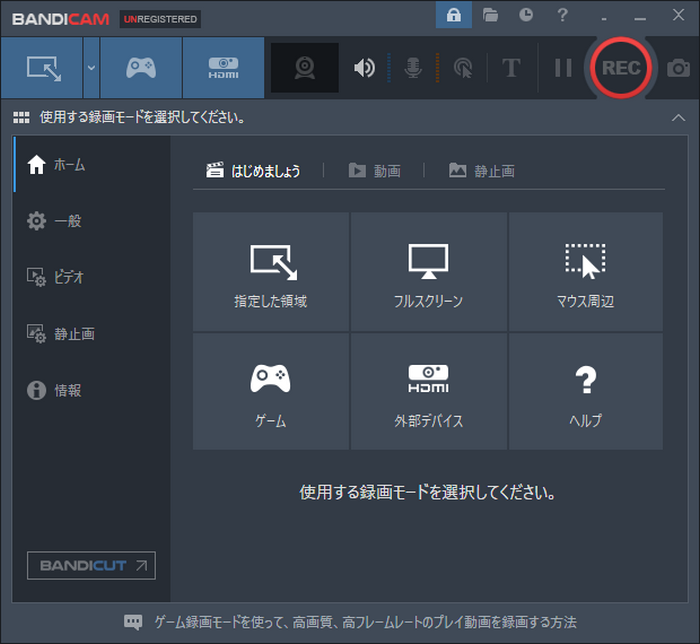
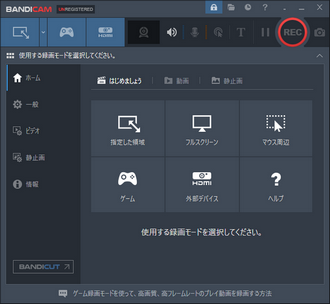
1Bandicamを起動します。
2「指定した領域」または「フルスクリーン」を選択して録画範囲を指定します。
3右上の「REC」をクリックすればYouTubeを録画できます。
合わせて読みたい:Bandicamで録画できない時の対処法
対応OS:Windows11/10
ダウンロード先:https://apps.microsoft.com/store/detail/xbox-game-bar/9NZKPSTSNW4P?hl=ja-jp&gl=jp
「Xbox Game Bar(ゲームバー)」はWindows10とWindows11のパソコンに組み込まれた無料の録画ソフトです。インストールする必要がなく、ショートカットキー「Windows」+「G」を押せば簡単に実行して利用することができます。
ゲームの録画用に開発されたものですが、アプリやウィンドウの録画も可能ですので、YouTube録画フリーソフトとしても使えます。
YouTube動画やライブ配信を録画してMP4動画として保存し、最大4時間まで録画することができます。ただし、指定範囲で画面を録画することができません。
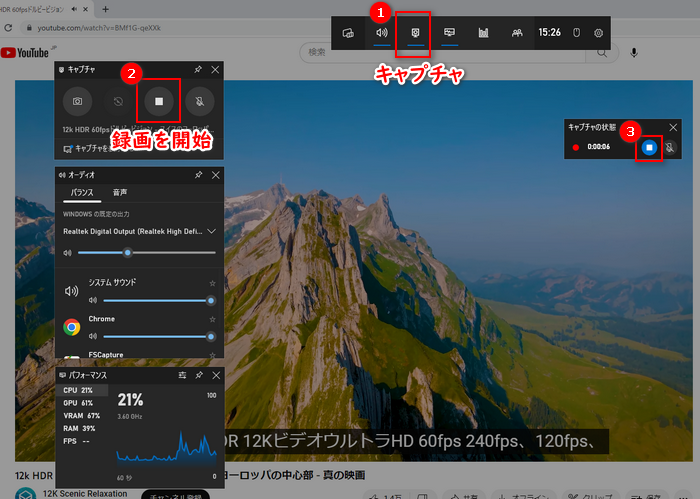
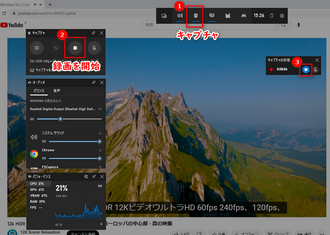
1「Windows」+「G」を押してゲームバーの操作パネルを呼び出します。
2上部のパネルで「キャプチャ」をクリックして「キャプチャ」パネルを開きます。
3「キャプチャ」パネルで「録画を開始」をクリックすればYouTubeを録画できます。
4録画終了するには、「停止」ボタンをクリックします。
ヒント:余計な画面を録画されないよう、YouTubeを全画面で再生しながら録画することがお薦めです。
合わせて読みたい:Windows10のXboxゲームバーが画面録画できない時の対処法
対応OS:Windows、Mac、Linux
「OBS Studio」は画面録画・ライブ配信ができるフリーソフトです。指定したウィンドウ/ゲーム/モニターの画面またはウェブカメラから入る映像をMP4・MKVとして録画できます。録画しながら、YouTube、Twitch、ツイキャスなどにライブ配信することが可能です。
録画のコーデック、ビットレート、品質、キーフレーム間隔、音声サンプリングレート、チャンネルなどを細かく設定することができます。
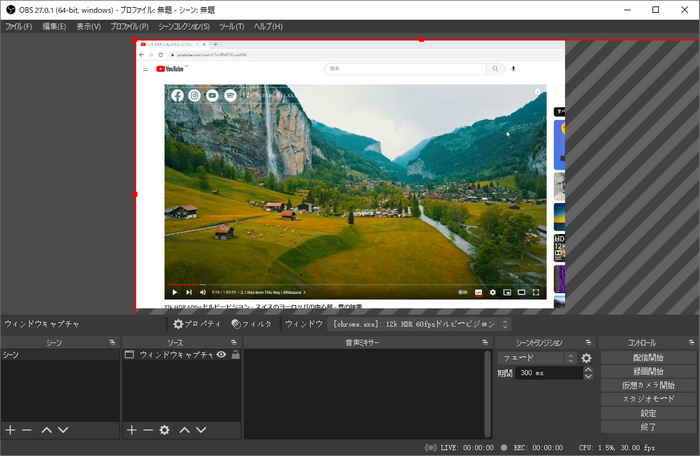
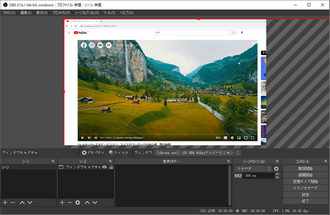
1YouTube録画ソフト「OBS Studio」を起動します。
2下部の「ソース」セクションで「+」をクリックし、「ウィンドウキャプチャ」を選択します。
3次に出てくる画面でそのまま「OK」をクリックします。
4そして、「ウィンドウ」のドロップダウンメニューからYouTubeが再生しているウィンドウを選択して「Ok」をクリックします。
5右下の「録画開始」をクリックすればYouTubeを録画できます。
合わせて読みたい:OBSでYouTube動画を録画する方法
対応OS:Windows10/8/7
「AG-デスクトップレコーダー」はシンプルで高機能の無料YouTube録画ソフトです。インストールする必要がなく、ダウンロードファイルをクリックするだけで簡単に起動できます。
YouTube動画をMP4・AVI・WMV・AGM形式で録画することができ、録画範囲、フレームレート、品質などを設定できます。
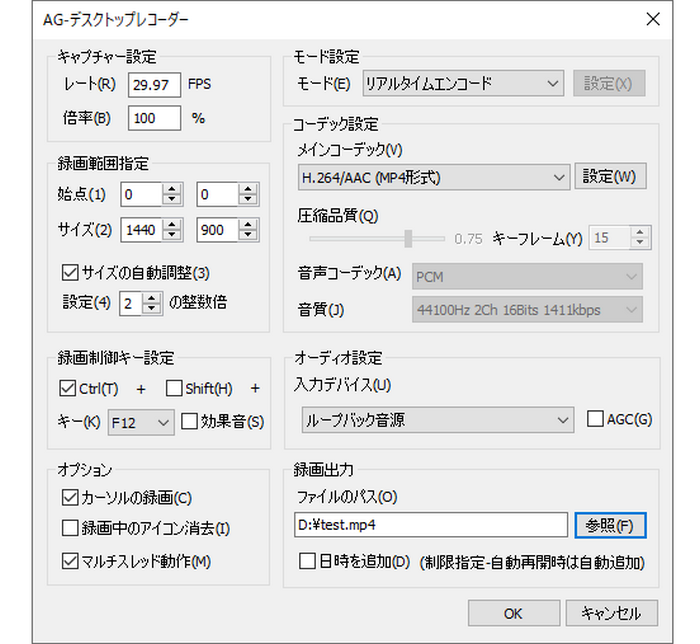
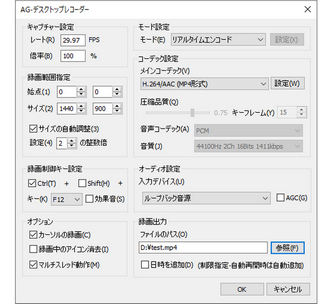
1AG-デスクトップレコーダーを実行します。
2AG-デスクトップレコーダーのアイコンを右クリックして、「全画面録画」または「ウィンドウ録画」から録画範囲を指定します。
3「録画開始」をクリックすればYouTube動画を録画できます。
合わせて読みたい:AG-デスクトップレコーダーの使い方と設定方法
iPhoneまたはAndroidスマホでYouTubeを録画するには、スマホ内蔵の録画機能を利用することができますが、録画機能が内蔵されない場合、YouTube録画アプリを利用するしかできません。次は、iPhoneとAndroid向けのYouTube録画アプリを紹介いたします。
対応OS:Android 5.0 以上
「XRecorder」は録画時間制限なし、ウォーターマークなし、ルート不要のAndroid向けYouTube録画アプリです。YouTubeを含むAndroidスマホ上のほとんどの画面を録画できます。最大1080Pの録画に対応し、録画動画を回転・トリミング・結合・BGM追加などで編集することも可能です。
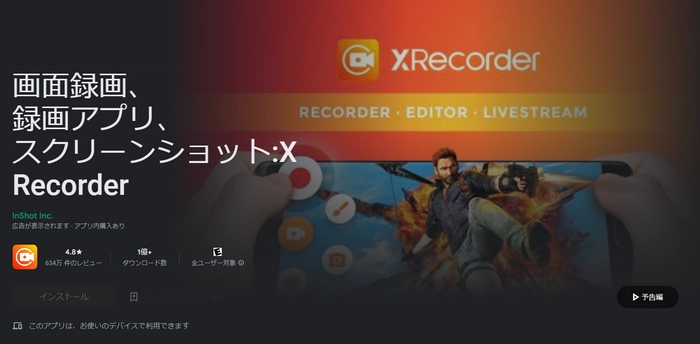
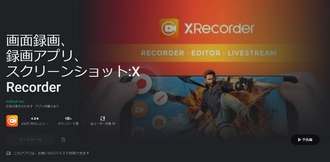
対応OS:Android 5.0 以上
画面録画、スクリーンショット、動画編集、ライブストリーミング配信など多くの機能を備えたこのYouTube録画アプリ「AZスクリーンレコーダー」を使えば、YouTubeを録画する以外、ゲームプレイ動画を作成したり、ビデオ通話やダウンロードできない動画を保存したり、録画した動画をYouTube・Facebookなどに配信したりできます。
画面録画しがなら、画面中絵を描くことができ、録画した動画を結合・回転・カット・圧縮などで編集できます。
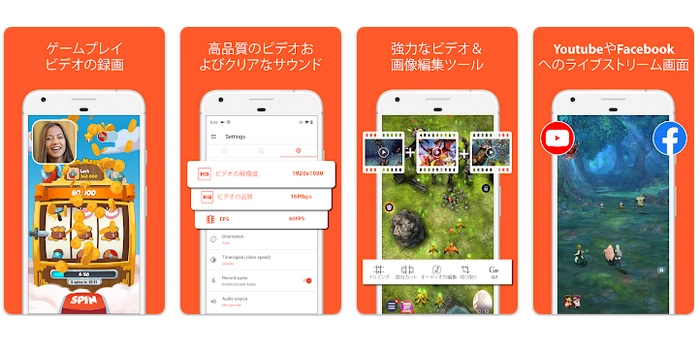
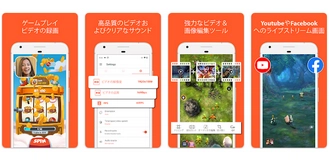
対応OS:Android 4.4 以上
最大2Kで画面録画できるこのYouTube録画アプリ「Mobizenスクリーンレコーダー」には、画面録画、静止画キャプチャ、動画編集の機能が付いています。ログインせずにウォーターマークなしでYouTubeなどを録画できる上、フェイスカメラで自分の顔も録画できます。録画した動画をトリミング/画像抽出/BGM追加などで編集することはもちろん、動画をGIFにすることも可能です。
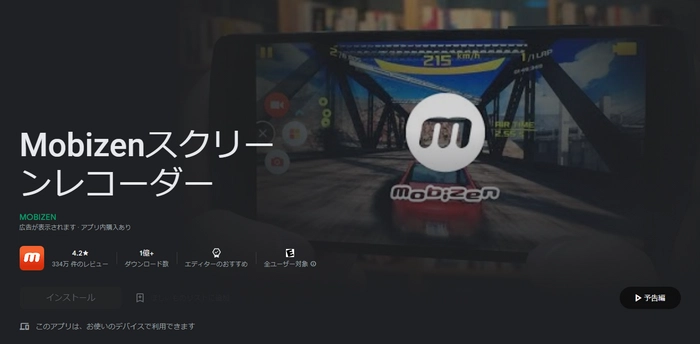
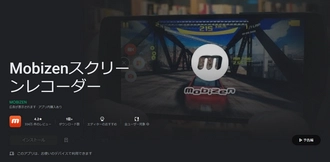
合わせて読みたい:Androidで最高の画面録画アプリおすすめ5選
対応OS:iOS 11.0以降
「DU Recorder」は画面録画とライブ配信機能を備えたiPhone向けYouTube録画アプリです。iPhoneでの画面を録画してYouTube・Facebook・Twitchなどにライブ配信したり、モバイルゲーム・ビデオ通話・YouTubeなどのストリーミング動画画面を録画したりすることができます。
マイクとシステム両方の音声を収録でき、様々な解像度を選択し、高画質に画面録画できます。録画動画をトリミング、BGM追加、ステッカー追加、速度変更、結合などで編集できます。
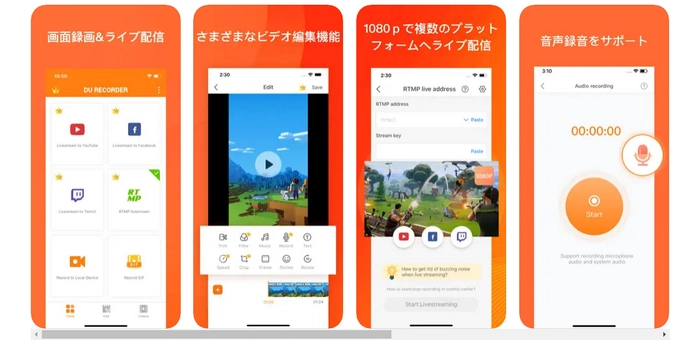
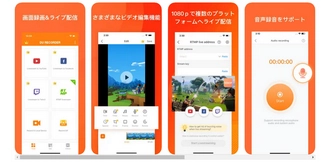
対応OS:iOS 13.0以降
「画面録画 - スクリーンレコーダー & 録画アプリ」はiPhone画面に表示されているすべてをキャプチャできる録画アプリです。録画・録音したファイルをトリミングなどで編集することはもちろん、外部からファイルをインポートして編集することも可能です。
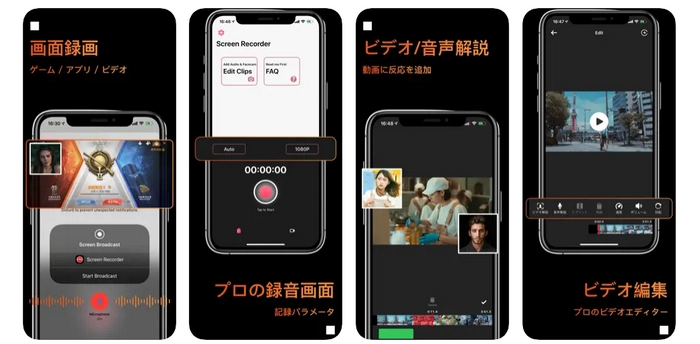

合わせて読みたい:iPhone画面録画アプリおすすめ8選|長時間・高画質
利用規約 | プライバシーポリシー | ライセンスポリシー | Copyright © 2009-2026 WonderFox Soft, Inc. All Rights Reserved.